엑셀: 읽기 전용으로 열기 알림 강제 설정

이 가이드를 통해 Microsoft Excel Office 365 파일에서 "읽기 전용으로 열기" 알림을 강제로 설정하는 방법을 알아보세요.

웹 사이트나 블로그에 Office 365 문서를 포함할 수 있다는 사실을 알고 계셨습니까? 이 가이드에서는 방법을 보여줍니다.
OneDrive에 Office 365 문서를 업로드하세요.
완료되면 파일 아이콘을 마우스 오른쪽 버튼으로 클릭하고 포함이라는 옵션을 찾습니다.
파란색 생성 버튼을 클릭합니다.
그런 다음 HTML 코드를 복사하여 블로그 게시물이나 웹사이트의 원하는 위치에 붙여넣고, 가급적이면 텍스트 편집기 기능을 사용합니다.
임베딩은 인터넷의 방식입니다. 트윗, YouTube 동영상, 링크 등으로 할 수 있습니다. 그러나 웹 사이트나 블로그에도 Office 365 문서를 포함할 수 있다는 사실을 알고 계셨습니까? 이 가이드에서 우리는 당신이 그렇게 할 수 있는 방법을 보여줄 것입니다.
시작하려면 먼저 Office 365 문서를 OneDrive에 저장해야 합니다. 로그인하고 OneDrive.com을 방문하여 화면 상단에 있는 업로드 버튼을 클릭하면 됩니다. 완료되면 파일 아이콘을 마우스 오른쪽 버튼으로 클릭하고 포함이라는 옵션을 찾습니다. 파란색 생성 버튼 을 클릭하고 싶을 것 입니다. OneDrive 헤더 아래 막대 상단에서 포함 옵션을 찾을 수도 있습니다. 버전 기록 옆 왼쪽에서 두 번째 아이콘입니다.
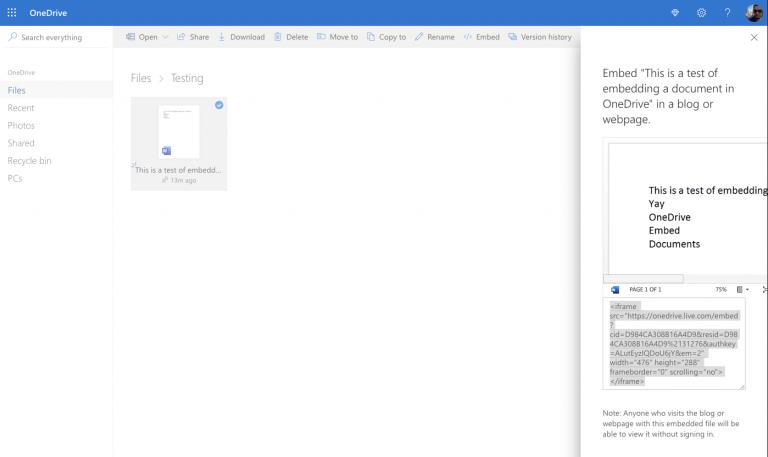
포함하면 Office 365 또는 OneDrive 계정이 있는지 여부에 관계없이 블로그 또는 웹 사이트를 방문하는 모든 사람이 이를 볼 수 있습니다. 파란색 생성 버튼을 클릭하면 위와 같이 화면 오른쪽 사이드바에 메시지가 표시됩니다. 문서를 포함할 수 있는 HTML 코드가 있는 상자와 함께 문서 미리보기가 표시됩니다.
끝내려면 해당 코드를 복사한 다음 삽입하려는 위치로 이동합니다. 우리의 경우 WordPress 블로그 게시물에 문서를 포함하고 있습니다. "텍스트"를 클릭한 다음 코드를 붙여넣으면 됩니다. 이제 블로그에 Office 문서가 생겼습니다! 블로그 게시물이나 웹사이트가 활성화되면 인쇄 미리보기와 유사한 문제로 문서가 위젯에 표시되는 것을 볼 수 있습니다. 보기의 즐거움을 위해 위의 샘플이 있습니다. 문서를 전체 화면으로 가져오고 확대/축소 수준을 변경하거나 다운로드, PDF로 저장 등의 추가 옵션을 제어할 수 있습니다.
이와 같은 Office 문서를 포함하면 시간을 절약할 수 있을 뿐만 아니라 매우 편리합니다. 독자는 OneDrive에서 파일을 보기 위해 별도의 링크를 클릭하거나 컴퓨터에 Office를 설치할 필요가 없습니다. Office 365 문서는 다운로드할 필요 없이 웹사이트에서 바로 전체 컨텍스트로 제공됩니다. 이것이 당신에게 유용할 것이라고 생각합니까? 아래 의견에 알려주십시오.
이 가이드를 통해 Microsoft Excel Office 365 파일에서 "읽기 전용으로 열기" 알림을 강제로 설정하는 방법을 알아보세요.
Microsoft Excel 및 Word 365 툴바에 이메일 옵션을 추가하는 방법에 대한 설명입니다.
일반적인 Excel 수식 오류, 예를 들어 #VALUE! 및 #NAME!가 발생하는 이유와 이를 해결하는 방법에 대해 알아보세요.
우리는 시스템 관리자가 다른 사용자가 편집할 수 있도록 Microsoft Excel 파일의 잠금을 해제하는 방법을 보여줍니다.
Microsoft Excel 스프레드시트에서 계산이 정확하지 않은 문제를 해결하는 튜토리얼입니다.
다음은 가장 일반적인 Microsoft Excel 프로그램 오류 코드와 해결 방법입니다.
다음은 몇 가지 일반적인 Excel 수식 오류와 해결 방법을 살펴봅니다.
생산성 소프트웨어와 관련하여 Microsoft Office Suite… 또는 Google Productivity Suite만큼 다재다능하고 유용한 것은 거의 없습니다. 하지만
Excel 노트북을 저장하는 것을 잊으셨습니까? 복구할 수 있는 방법을 살펴보겠습니다.
최신 Office 365 가이드에서 Microsoft Office에서 파일을 암호로 보호하는 방법을 잘 살펴보십시오.
Zoom 프로필 사진을 제거하는 방법과 그 과정에서 발생할 수 있는 문제를 해결하는 방법을 알아보세요. 간단한 단계로 프로필 사진을 클리어하세요.
Android에서 Google TTS(텍스트 음성 변환)를 변경하는 방법을 단계별로 설명합니다. 음성, 언어, 속도, 피치 설정을 최적화하는 방법을 알아보세요.
Microsoft Teams에서 항상 사용 가능한 상태를 유지하는 방법을 알아보세요. 간단한 단계로 클라이언트와의 원활한 소통을 보장하고, 상태 변경 원리와 설정 방법을 상세히 설명합니다.
Samsung Galaxy Tab S8에서 microSD 카드를 삽입, 제거, 포맷하는 방법을 단계별로 설명합니다. 최적의 microSD 카드 추천 및 스토리지 확장 팁 포함.
슬랙 메시지 삭제 방법을 개별/대량 삭제부터 자동 삭제 설정까지 5가지 방법으로 상세 설명. 삭제 후 복구 가능성, 관리자 권한 설정 등 실무 팁과 통계 자료 포함 가이드
Microsoft Lists의 5가지 주요 기능과 템플릿 활용법을 통해 업무 효율성을 40% 이상 개선하는 방법을 단계별로 설명합니다. Teams/SharePoint 연동 팁과 전문가 추천 워크플로우 제공
트위터에서 민감한 콘텐츠를 보는 방법을 알고 싶으신가요? 이 가이드에서는 웹 및 모바일 앱에서 민감한 콘텐츠를 활성화하는 방법을 단계별로 설명합니다. 트위터 설정을 최적화하는 방법을 알아보세요!
WhatsApp 사기를 피하는 방법을 알아보세요. 최신 소셜 미디어 사기 유형과 예방 팁을 확인하여 개인 정보를 안전하게 보호하세요.
OneDrive에서 "바로 가기를 이동할 수 없음" 오류를 해결하는 방법을 알아보세요. 파일 삭제, PC 연결 해제, 앱 업데이트, 재설정 등 4가지 효과적인 해결책을 제공합니다.
Microsoft Teams 파일 업로드 문제 해결 방법을 제시합니다. Microsoft Office 365와의 연동을 통해 사용되는 Teams의 파일 공유에서 겪는 다양한 오류를 해결해보세요.

















